
PR
この記事ではHuluの解約方法について詳しく解説しています。
- 「Huluの解約方法がわからない…」
- 「Hulu解約のベストタイミングが知りたい」
Huluの解約をしたい人の中には、手順や注意点がわからず困っている人も多いと思います。
そこでこの記事ではHulu解約方法や注意点について解説していきます。
画像付きで解説していくので、解約手順がわからない人はぜひ参考にしてください。
Huluを解約する際の注意点
Huluを解約する際、以下のポイントに注意する必要があります。
これらの注意点を把握していないと思わぬトラブルを招いてしまう可能性もあります。
必ずチェックしておきましょう。
月途中の解約でも料金は日割り返還されない
Huluはいつ解約しても、次の更新日まで視聴できる代わりに料金の日割り返還はされません。
解約した際にいつまで視聴できるかが表示されるため、その期間までは視聴できます。
そのため、更新日をまたがなければいつ解約しても問題ないといえるでしょう。
iPhoneのアプリからは解約できない
iPhoneやiPadなどのiOSアプリからHuluは解約できません。
iOS端末でHuluに登録したらiTunes Store経由の登録となっているため、後ほど解説するiTunes Store経由で登録した場合の解約方法を参考にしてみてください。
また、アプリをアンインストールしただけでは解約したことにはならないため注意しましょう。
Huluの解約手順を画像付きで解説
ここではHuluの解約手順を登録方法別に解説していきます。
解約手順は以下の通りです。
Huluは登録時と同じ方法でしか解約できない仕組みとなっているため、注意が必要です。
どの登録方法だったか忘れた方は、一通りチェックしましょう!
Huluの公式サイトで登録した場合の解約方法
Huluの公式サイトで登録した場合、以下のような手順で解約してください。
1.Huluの公式サイトから「OWNER」と記載されたプロフィールを選択してログインする。
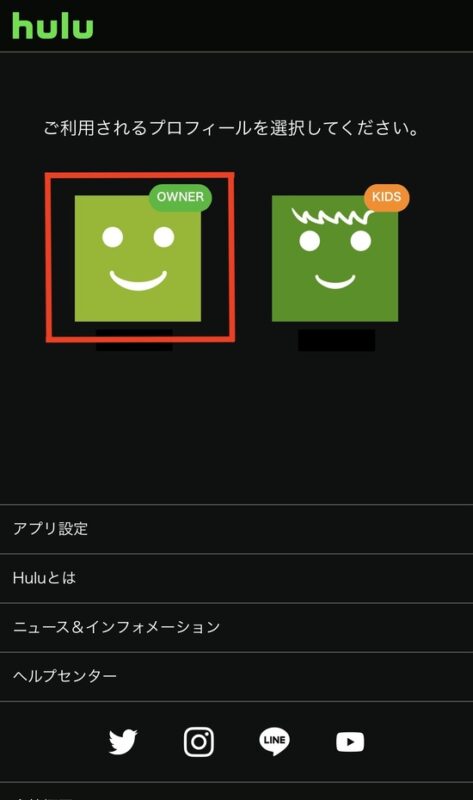
2.右上のプロフィールマークをタップする。
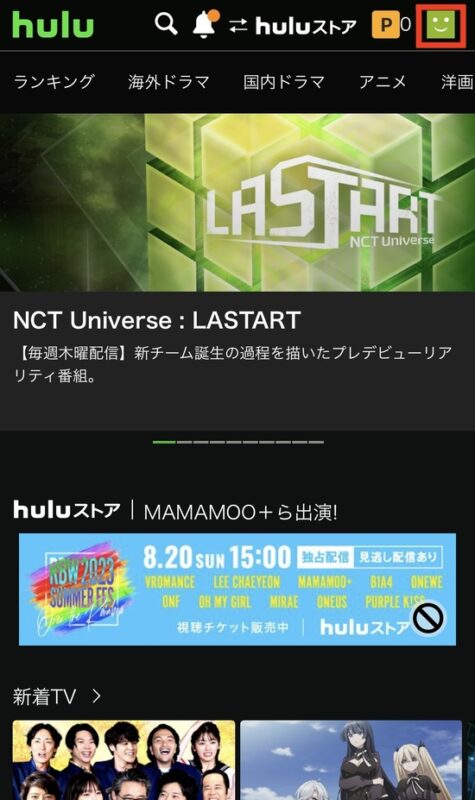
3.メニュー画面が開くので、「アカウント」をタップする。
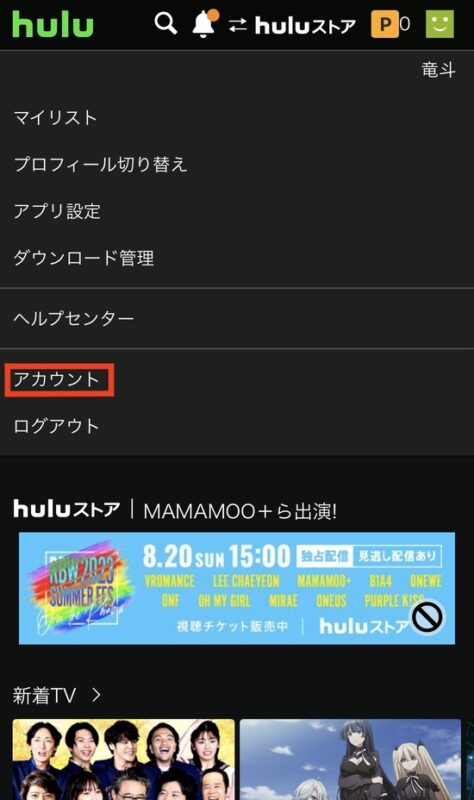
4.アカウント情報が表示されるので、下にスクロールして「解約する」をタップする。
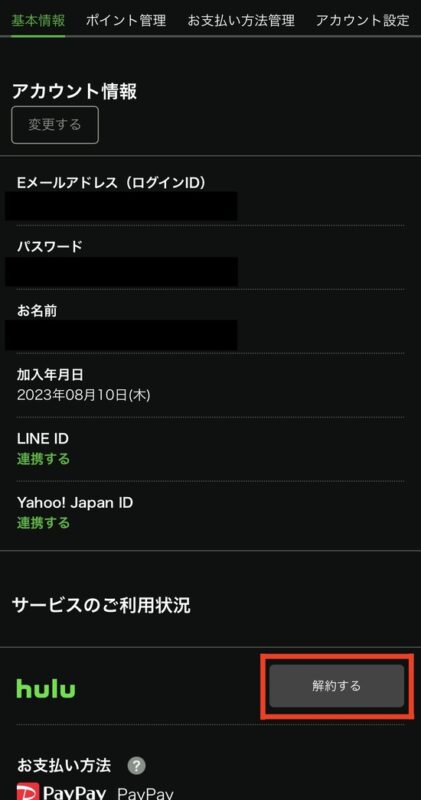
5.画面を下にスクロールし、「解約ステップを進める」をタップする。
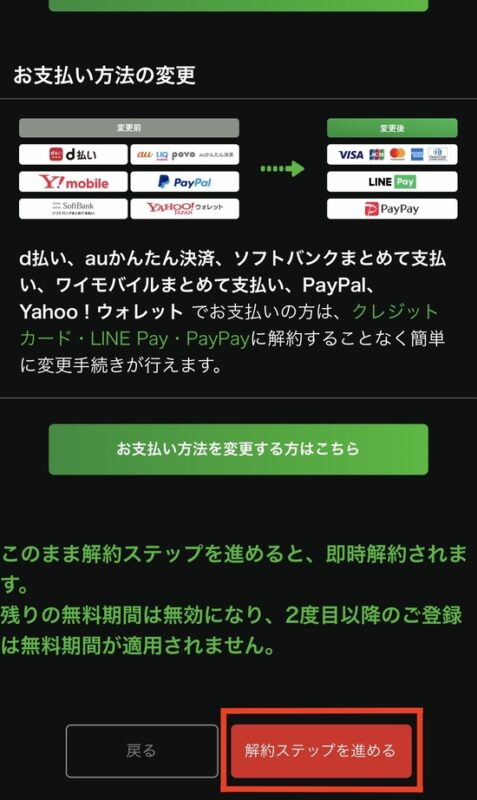
6.解約理由アンケートが表示されるので、任意の回答を入力して「解約する」をタップする。
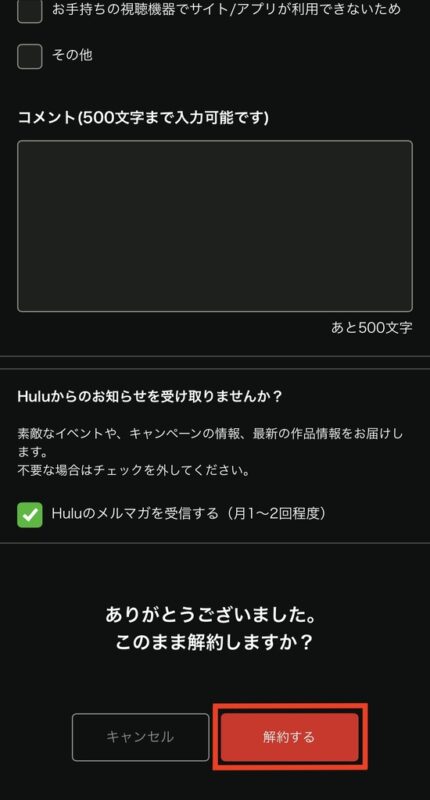
以上がHulu公式サイトから登録した場合の解約方法です。
Huluログイン時にオーナープロフィールを選択しないと解約できないため、ご注意ください。
Androidで登録した場合の解約方法
Android端末で登録した場合の解約方法は以下の通りです。
- Android版のHuluアプリを開く
- ログインしてアカウントページにアクセスする
- 「Google play を通じたご請求とお支払い」を選択する
- 「Google Play」を選択後、「定期購入」をタップし「キャンセル」をタップする
- 「定期購入を解約しますか」と表示されるので、「定期購入を解約」をタップする
- 「解約すると定期購入は終了し、以後請求は発生しなくなります。」と表示されるので「確認」をタップする
Amazon Fire TVで登録した場合の解約方法
Amazon Fire TVで登録した場合の解約手順は以下の通りです。
- Amazon公式サイトにHuluを登録しているアカウントでログインする
- メニュー画面で「アカウント&リスト」をクリックし、「アカウントサービス」をクリック
- 「デジタルコンテンツとデバイス」の欄から「アプリライブラリと端末の管理」を選択する
- 「管理」の欄から「定期購読」を選択する
- Hulu右側の「アクション」をクリック
- 「自動更新をオフにする」を選択する
Amazonでの解約手続きは確認画面が表示されないため、操作ミスに注意しましょう。
iTunes Store経由で登録した場合の解約方法
iTunes Store経由で登録した場合の解約手順は以下の通りです。
- HuluのiOSアプリを開き、右下の「設定」をタップする
- 「アカウント設定」をタップし、画面下部の「AppleのWebサイトへ移動」をタップする
- AppleのWebサイトに遷移するので、青いボタンの「サブスクリプションを解約する」をタップする
- 登録中のサブスクリプション一覧が表示されるので、Huluの欄をタップする
- 「サブスクリプションをキャンセルする」をタップする
- キャンセルの確認が表示されるので、「確認」をタップする
iTunes Store経由で解約する際、登録時と同じApple IDで端末にログインする必要があるため注意してください。
その他の方法で登録した場合の解約方法
Huluを以下の方法で解約した場合、公式サイト等からは解約できません。
- mineo オプションサービス
- BB.excite オプションサービス
- eo オプションサービス
- ケーブルテレビ決済
解約の際は各サービスにログインして手順を進めていくため、Hulu側の画面は操作しません。
詳細手順に関してはHuluヘルプページを確認してください。
それでも不明点が残るようであれば、Huluではなく各サービスのサポートセンターに問い合わせてみると良いでしょう。
アニメ・映画を楽しむならHuluがおすすめ!
Huluが解約できたか確認する方法
Huluで解約が完了したか確認するには、以下のふたつの方法があります。
それぞれ解説していきます。
きちんと解約できているか分かると安心できますね。
解約メールを確認する
Huluは解約に成功すると「ご契約サービス・解約手続き完了のご連絡」と題したメールが届くので、それを確認すれば解約が成功したとわかるでしょう。
メールは解約後すぐに届くケースもあれば数時間経ってから届くケースまでタイミングはさまざまです。
またメールが届いていても迷惑メールフォルダに振り分けられている場合もあるので、時間が経ってもメールが来ない人は確認してみましょう。
アカウント情報を確認する
Huluの解約が完了しているかは、アカウント情報を確認すれば判断できます。
アカウント情報を閲覧したとき「再契約」もしくは「○年○月○日で購読終了」と表示されていれば解約手続きは完了している証拠になります。
以下はiOSアプリでの解約後のアカウント情報画面です。
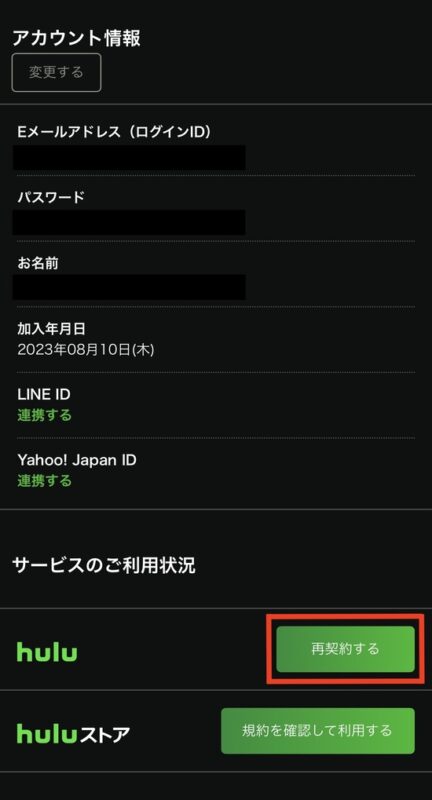
解約を確認したにもかかわらずメールでもアカウント情報画面でも解約が確認できない場合は、Hulu公式サポートセンターに連絡してみましょう。
Huluを解約できない場合の原因と対処法
Huluを解約できない場合の原因は以下の通りです。
決済処理中になっている
Huluは更新日の決済処理実行中は「現在、決済処理中のためお支払い情報の編集ができません。」という表示が出て解約手続きができません。
決済処理が終了次第表示は消えるので、その後に解約手続きを行いましょう。
登録と違う方法で解約しようとしている
Huluでは原則、登録と同じ方法でしか解約できない仕組みとなっています。
例えば、Amazon Fire TVから登録したユーザーはAndroidアプリからの解約はできません。
必ず登録と同じ方法で解約しましょう。
特殊な契約方法で登録している
Huluに以下のサービス経由で契約している場合、Hulu側で解約手続きは行えません。
- mineo オプションサービス
- BB.excite オプションサービス
- eo オプションサービス
- ケーブルテレビ決済
これらの方法で登録している場合は各サービス側から解約手続きを行う必要があるので、Huluヘルプページを参照しましょう。
解約方法に不明点がある時は各サービスの公式サポートに問い合わせると良いでしょう。
Huluの解約についてよくある質問
Huluの解約に関してよくある質問は以下の通りです。
Huluの解約に関して不明な点がある人はぜひ解約してみてください。
Huluの解約に関するモヤモヤはここで解決しましょう!
-
Huluを解約したのにみられるのは大丈夫?
-
Huluは解約しても次の更新日前日までは視聴できます。
-
Hulu公式サイトに解約ボタンが見つからない時はどうすればいい?
-
Hulu公式サイトに解約ボタンが見つからない際は、以下の原因が考えられます。
- Hulu公式サイト以外で登録したため
- 決済処理中で解約を受け付けていない状態のため
- すでに解約手続きが完了しているため
- オーナープロフィール以外でログインしており、解約の権限が無い状態のため
これらの原因に当てはまらない場合は、Hulu公式サポートに問い合わせてみましょう。
-
Huluでダウンロードした動画は解約後も見られるの?
-
Hulu契約中にダウンロードした動画は、解約後には視聴できなくなってしまいます。
契約中であってもダウンロードしてから48時間で自動的に動画が削除されるため、その場合は再度のダウンロードが必要です。
また、解約していなくてもHuluアプリのアンインストールやログアウトだけでも、ダウンロードした動画が消えてしまうので注意してください。
-
Hulu解約はメールや電話からできるの?
-
Huluの解約は電話やお問い合わせページ経由でも可能です。
電話で解約する際はHulu公式サポートセンターの電話番号0120-834-126に問い合わせてみましょう。
電話受付時間は10時〜18時30分までとなっているため注意が必要です。
-
Huluを解約するのに最もお得なタイミングはいつ?
-
Huluはいつ解約しても次の更新日まではコンテンツを視聴できるため、いつ解約しても変わりません。
したがって解約したいと思ったタイミングで手続きをしてください。
Huluをお得なタイミングで解約しよう
この記事ではHuluの解約方法や注意点、よくある質問について解説しました。
Huluでは以下のような解約方法があります。
- Huluの公式サイト
- Android端末
- Amazon Fire TV
- iOS端末
- その他(mineo オプションサービス・BB.excite オプションサービス・eo オプションサービス・ケーブルテレビ決済)
Huluは登録と同じ方法でしか解約できないため、それぞれの解約手順をぜひ参考にしてください。
また、Huluは解約しても次の更新まではサービスを利用できます。
そのため、いつ解約してもいいといえるでしょう。
状況に合わせてベストなタイミングでHuluを解約しましょう。
いつ解約しても大丈夫なHuluなら、安心して利用できそうですね!
アニメ・映画を楽しむならHuluがおすすめ!

当記事の管理者
千葉県 八千代市のコミュニティFM、FMふくろうは、地域住民とのつながりを大切にし、地元の魅力を発信し続けるコミュニティFM局(弊社情報はこちら)です。
記事内容につきまして正確な内容を発信できるよう作成しておりますが、記事内容につきましてご連絡がございましたらお問い合わせフォームまでご連絡いただけますと幸いです。
※本記事は執筆時点の情報であり、最新のものとは異なる場合があります。
情報の安全性及び正確性を保証しているものではございません。詳細は、各サービスの公式サイトをご確認ください。
主要な各サービスのお問い合わせ先はこちらに記載しております。
本記事のお問い合わせはこちらからお願いいたします。
本記事に対する利用規約、プライバシーポリシーは別途リンク先をご覧ください。
本コンテンツは株式会社ふくろうエフエムが作成および運営をしております。



